Kako omogočiti 2FA
Če imate račun za spletno storitev, ki vključuje vaše osebne ali finančne podatke, se morate prijaviti dvofaktorska avtentikacija k temu. Ta vodnik vam bo pokazal, kako uporabljati aplikacijo za preverjanje pristnosti v telefonu za dodajanje varnosti svojim računom.
To vključuje družbene medije, kot so Facebook, TikTok in Twitter, e-poštne storitve, kot sta Gmail in ProtonMail, spletno shranjevanje in pisarniške pakete ter finančne storitve. Vaša banka skoraj zagotovo že uporablja 2FA, pri čemer uporablja svoj mobilni telefon kot žeton, ki zavaruje večino finančnih transakcij z vašo kartico.
Dodati bi morali tudi dvofaktorsko preverjanje pristnosti storitvam, kot so PayPal, Stripe in Wise, in vsem spletnim trgovcem, ki ne sprožijo sistema za potrditev kartice vaše banke, ko kupujete pri njih. Dobro je, da 2FA vseeno dodate široko usmerjenim spletnim storitvam, kot je Amazon.
Če imate kakršne koli storitve, ki uporabljajo sporočila SMS za vašo avtentifikacijo, je treba tudi te preklopiti na 2FA, ki temelji na aplikacijah, saj se številke mobilnih telefonov nikoli ne smejo uporabljati kot proxy za identiteto. Izpostavljeni so napadom prestrezanja sporočil SMS, določenim vrstam lažnega predstavljanja in lahko izgubite dostop do svojih številko, če je prekinjena in prerazporejena zaradi neplačila računov ali drugih sporov z vašim mobilnim ponudnika.
Vaš mobilni telefon bomo uporabili kot napravo za preverjanje pristnosti z uporabo aplikacije za preverjanje pristnosti. V tej vadnici bomo uporabili Google Authenticator, saj je na voljo tako za Android kot iOS in zagotavlja dosleden vmesnik. Po tem priročniku za namestitev bom razpravljal o alternativah, vključno z integriranim overovalnikom pristnosti v iOS 15 in novejših.

Kaspersky Password Manager
Vaše digitalne dejavnosti so poenostavljene
Shranite svoja gesla in dokumente v varnem zasebnem trezorju – in dostopajte do njih z enim klikom iz vseh svojih naprav.
- Kaspersky
- Letna obnova
- 10,49 £ na leto
Potrebovali boste
- Računalnik
- Pametni telefon Android ali iOS
Kratka različica
- Namestite Google Authenticator
- Začeti
- Izbirno: uvoz računov
- Dodajte svoj prvi račun
- Izberite svojo storitev (primer: Dropbox)
- Potrdite, da želite nadaljevati
- Potrdite svojo identiteto
- Izberite svojo metodo 2FA
- Skenirajte QR kodo
- Prva avtentikacija
- Izbirno: dodajte rezervno številko mobilnega telefona
- Shranite rezervne kode
- Omogoči 2FA
- Končal si!
-
korak
1Namestite Google Authenticator
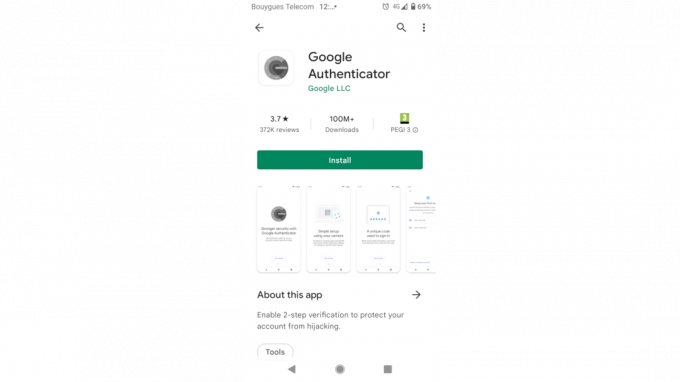
V Trgovini Google Play ali iOS App Store poiščite Google Authenticator in tapnite Namesti. Ko je nameščen, odprite aplikacijo.
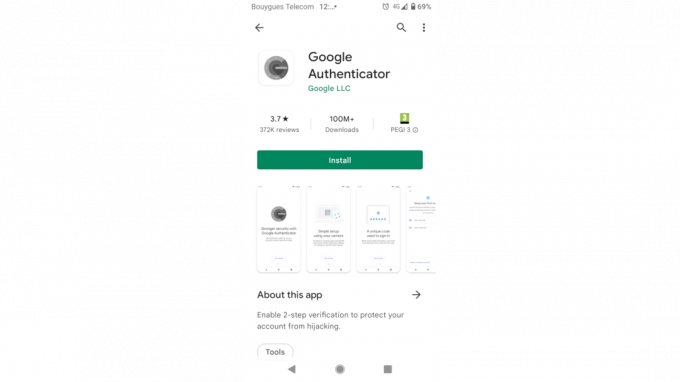
-
korak
2Začeti

Prelistajte uvodne informacije, če vas zanima, nato tapnite Začni.

-
korak
3Izbirno: uvoz računov

Če prenašate račune Google Authenticator iz prejšnjega telefona, izberite Uvozi obstoječe račune, nato sledite navodilom na zaslonu, da na starem telefonu prikažete kodo QR za prenos in jo skenirate na novem eno. Prikazala bi se vaša enkratna zbirka kod. Upoštevajte, da vam za razliko od nekaterih tekmecev Google Authenticator ne dovoljuje varnostnega kopiranja kod, zato je to edini način, da jih odstranite iz telefona.

-
korak
4Dodajte svoj prvi račun
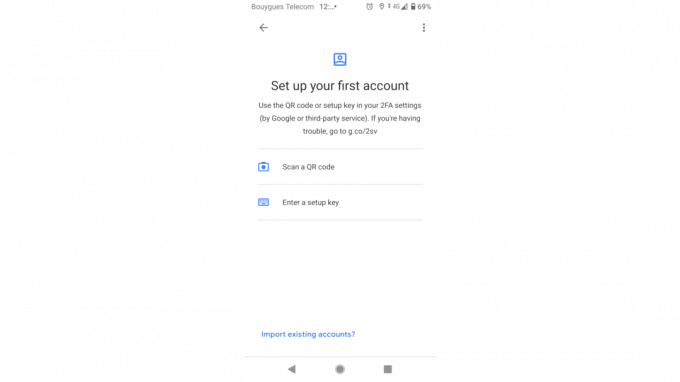
Račune lahko dodate v Authenticator s pomočjo nastavitvenega ključa ali kode QR. Vedno priporočam skeniranje kode QR, če je na voljo – in skoraj vedno je –, saj to zmanjša tveganje napake. Če želite dodati račun v avtentifikator, tapnite Scan a QR code. Nato boste pozvani, da Authenticatorju omogočite dostop do kamere. Tapnite Dovoli.
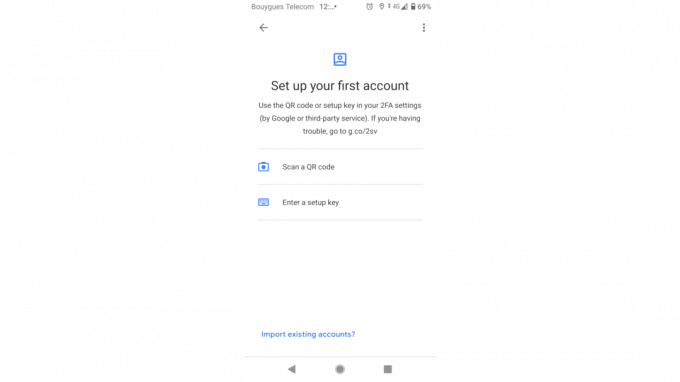
-
korak
5Izberite svojo storitev

V spletnem brskalniku pojdite na storitev, ki ji želite dodati 2FA. V tem primeru uporabljam Dropbox, kjer boste našli ustrezne varnostne nastavitve https://www.dropbox.com/account/security – na splošno boste v varnostnih nastavitvah storitve našli možnosti večfaktorske avtentikacije. Običajno je to povezava ali gumb, ki ga je mogoče klikniti, vendar Dropbox uporablja preklopno stikalo, ki vas pozove, da nastavite 2FA, če še niste registrirali overitelja.

-
korak
6Potrdite, da želite nadaljevati

Na tej točki boste pogosto videli poziv, ki pojasnjuje, kaj je 2FA. V primeru Dropboxa je to opozorilno polje, ko lahko Več o tem ali Začnite. Kliknite začnite.

-
korak
7Potrdite svojo identiteto

Ker je to zelo varna operacija, ki bi jo lahko izkoristil nekdo, ki je pridobil nepooblaščen dostop do svojem računu, boste morali skoraj vedno znova vnesti svoje geslo, da nastavite 2FA za storitev, tudi če ste že prijavljeni v Naredi tako.

-
korak
8Izberite svojo metodo 2FA

Različna spletna mesta podpirajo vrsto različnih metod. Vedno se izogibajte varnostnim kodam za besedilna sporočila, če lahko, čeprav so te privzete, saj so najbolj dostopna možnost. Tukaj bom izbral Uporabi mobilno aplikacijo in kliknil Naprej.

-
korak
9Skenirajte QR kodo

Končno nam je predstavljena koda QR, ki smo jo pripravili za skeniranje nazaj v 4. koraku. Poravnajte ga s kamero telefona in na vašem telefonu se bo prikazal zaslon z dodanim računom, ki prikazuje kodo. Tapnite Dodaj račun v telefonu, nato kliknite Naprej v oknu 2FA v brskalniku

-
korak
10Prva avtentikacija

V telefonu boste gledali na glavni zaslon Google Authenticator. To navaja vsako povezano spletno mesto ali storitev s kodami 2FA, ki se zamenjajo vsako sekundo. Če želite omogočiti 2FA na Dropboxu, moramo samo vnesti kodo v poziv 2FA na zaslonu v našem brskalniku. Čeprav jih večina aplikacij Authenticator loči v dva niza treh številk, morate samo vnesti šestmestno kodo, ko vas prosimo za eno.

-
korak
11Izbirno: dodajte rezervno številko mobilnega telefona

Na tej točki vas Dropbox pozove, da dodate rezervno telefonsko številko, če ta trenutno ni povezana z vašim računom. To je na splošno dobra ideja, tako da boste lahko zlahka obnovili dostop do svojega računa, če izgubite preverjanje pristnosti. Če vas skrbi, da bo vaša mobilna številka ogrožena, se držite nadomestnih kod. Vnesite svojo številko mobilnega telefona in kliknite Naprej.

-
korak
12Shranite rezervne kode

Dropbox vam tukaj ponuja nabor rezervnih gesel, kar je precej pogosto. Druge storitve lahko zahtevajo, da jih ustvarite ločeno od njihovega varnostnega vmesnika. Kakorkoli že, ti so izjemno uporabni, saj jih lahko uporabite za prijavo, če nimate dostopa do aplikacije Authenticator. Kopirajte jih ali posnemite zaslon in shranite datoteko nekam na varno – po možnosti šifrirano. Kliknite Naprej.

-
korak
13Omogoči 2FA

Skoraj ste tam. Dropbox prikaže končni poziv z vprašanjem, ali ste res prepričani, da želite omogočiti dvofaktorsko preverjanje pristnosti. Kliknite Naprej, da potrdite, da ste.

-
korak
14Končal si!

Ko se naslednjič prijavite na to spletno mesto iz novega brskalnika, boste pozvani, da vnesete kodo 2FA in geslo. Vaša varnostna stran zdaj prikazuje vse vaše nastavitve 2FA in vam omogoča dostop do obnovitvenih kod, če želite ustvariti več. Tukaj lahko tudi onemogočite 2FA, če je potrebno. Ko se vrnete v telefon, kliknite ikono znaka plus v spodnjem desnem kotu, kadar koli morate dodati še en vnos 2FA v Google Authenticator.

Za drug primer si oglejte mojo vodnik za zaščito vašega računa Amazon z dvofaktorsko avtentikacijo z uporabo Aegis Authenticator.

Kaspersky Password Manager
Vaše digitalne dejavnosti so poenostavljene
Shranite svoja gesla in dokumente v varnem zasebnem trezorju – in dostopajte do njih z enim klikom iz vseh svojih naprav.
- Kaspersky
- Letna obnova
- 10,49 £ na leto
Pogosta vprašanja
Kode 2FA, ki jih ustvari vaš avtentifikator, se uradno imenujejo časovno zasnovana enkratna gesla. Edinstvena šestmestna koda, ki temelji na trenutnem času, te se regenerirajo vsakih 30 sekund – zato so neuporabne, če jih ukradejo – in jih je treba vnesti v polje na spletnem mestu, ki vas je za to zahtevalo.
Ne, povezava ni potrebna. Prepričati se morate le, da je ura vaše naprave točna.
Da, od izdaje iOS 15 in iPadOS 15 junija 2021. Vgrajen je v iCloud Keychain in najdete ga tako, da odprete Nastavitve > Gesla. Nato dodajte novo geslo ali uredite staro. Pojdite na Možnosti računa in izberite Nastavi potrditveno kodo... – nato boste pozvani, da vnesete nastavitveni ključ ali skenirate QR kodo, tako kot v zgornji vadnici. Uporabniki starejših različic iOS bodo morali uporabiti preverjanje pristnosti tretje osebe.
Čeprav je pametni telefon očitna izbira za preverjanje pristnosti, saj ga boste imeli kjer koli že ste, Authy in Bitwarden oba ponujata spletni in namizni vmesnik. Bitwarden Authenticator je na voljo samo na plačanih računih. Strojni ključi, kot je npr Yubikey naprave so tudi možnost.
da. To je specializirana funkcija, priljubljena med podjetji, ki si morajo med zaposlenimi deliti varne prijave, hkrati pa zagotavlja brezskrbnost, če ste nagnjeni k izgubi ali zlomu telefona. priporočam Authy in BitWarden, ki ga je mogoče enostavno konfigurirati za delovanje v več napravah, ki ga je mogoče odstraniti tudi prek spletnega vmesnika, če ga izgubite.
Google Authenticator ima omejeno podporo za več naprav, vendar zahteva, da skenirate kodo za preverjanje pristnosti na vsaki napravo, ki jo želite uporabiti, ali uporabite kodo QR za prenos računa za dodajanje podvojene naprave, zato je za to ne priporočam namen.
Ne, lahko uporabite kateri koli overitelj. Glede na sorodno, a ločeno opombo, lahko uporabite tudi katero koli napravo Android ali iOS za prijave brez gesla na Googlove storitve.
Ne. Microsoft vas močno spodbuja, da uporabite svoje Microsoft Authenticator platforma – pri interakciji z njo boste naleteli na pozive za to za vse, od Azure in Office 365 do Minecrafta. Medtem ko je Microsoft Authenticator odlično orodje z enostavnim izzivom za ujemanje številk za dostop brez gesla do Microsoftovih storitev in vse bolj zmogljivimi funkcijami upravljanja gesel. Če pa bi se raje izognili več avtentikatorjem v telefonu, recite »Ne, hvala«, ko ste pozvani, da dobite Microsoft Authenticator in storite na strani z dodatnimi varnostnimi možnostmi v vašem Microsoftovem računu, da nastavite drugo preverjanje pristnosti app.
Google Authenticator ni več odprtokodna programska oprema, je pa veliko tekmecev. jaz uporabljam Aegis Authenticator za Android, na voljo tako v odprti trgovini F-Droid kot v trgovini Google Play. Bitwardenov avtentifikator je prav tako odprtokoden FreeOTP, med ostalimi. Prednosti tukaj so, da je njihovo kodo mogoče javno revidirati zaradi varnosti in da ne boste vezani na noben poseben ekosistem.
Ne. Steam Guard uporablja nekonvencionalno obliko TOTP in ne podpira žetonov strojne ali programske opreme tretjih oseb. 2FA za igralno platformo Valve in njeno tržnico sta trenutno na voljo samo prek namenskih Steam Guard Mobile Authenticator.
da. Večfaktorska avtentikacija (MFA), preverjanje v dveh korakih ali preverjanje v dveh korakih (2SV) so najpogostejši alternativni izrazi, s katerimi se boste srečali.
Morda vam bo všeč…

Najboljši protivirusni program: Top 5 izbir za zaščito vašega računalnika

Kako se izogniti prevaram na spletu: zaščitite svoje nove pripomočke ta črni petek

Najboljši upravitelj gesel: Top 5 možnosti za visokovarna gesla
Zakaj zaupati našemu novinarstvu?
Trusted Reviews, ustanovljen leta 2004, obstaja zato, da našim bralcem nudi temeljite, nepristranske in neodvisne nasvete o tem, kaj kupiti.
Danes imamo na milijone uporabnikov na mesec z vsega sveta in ocenjujemo več kot 1000 izdelkov na leto.



